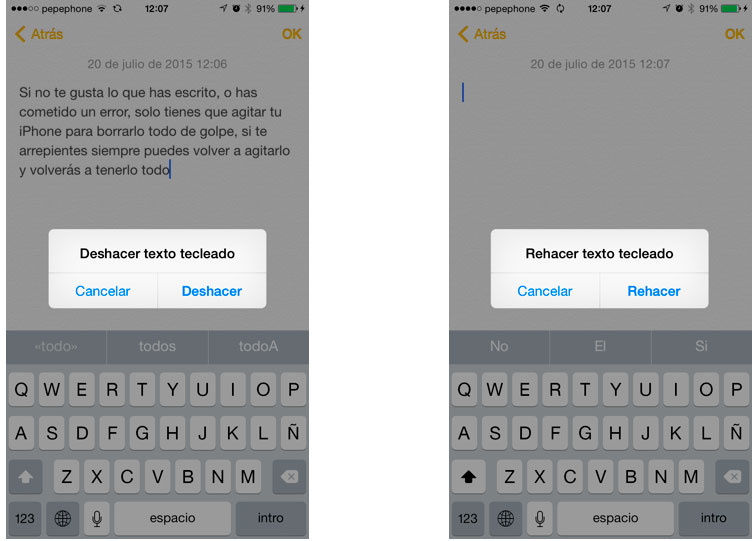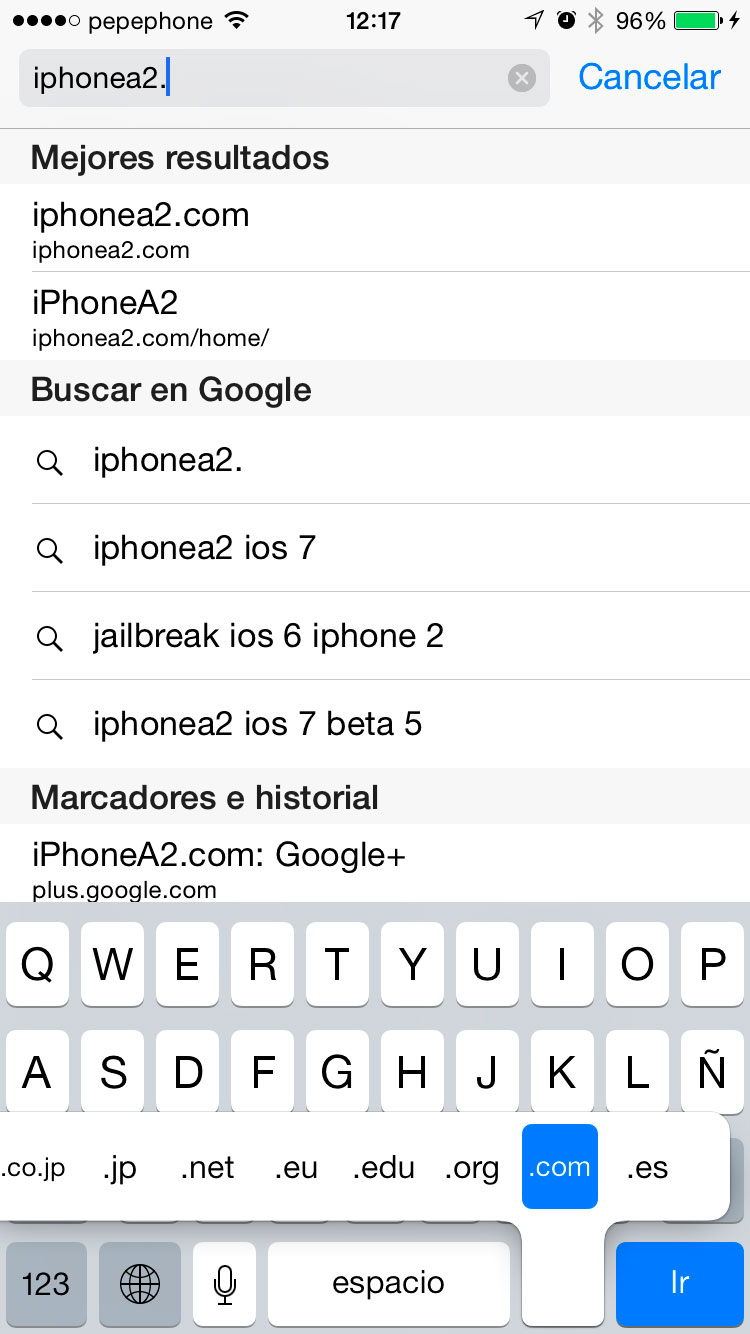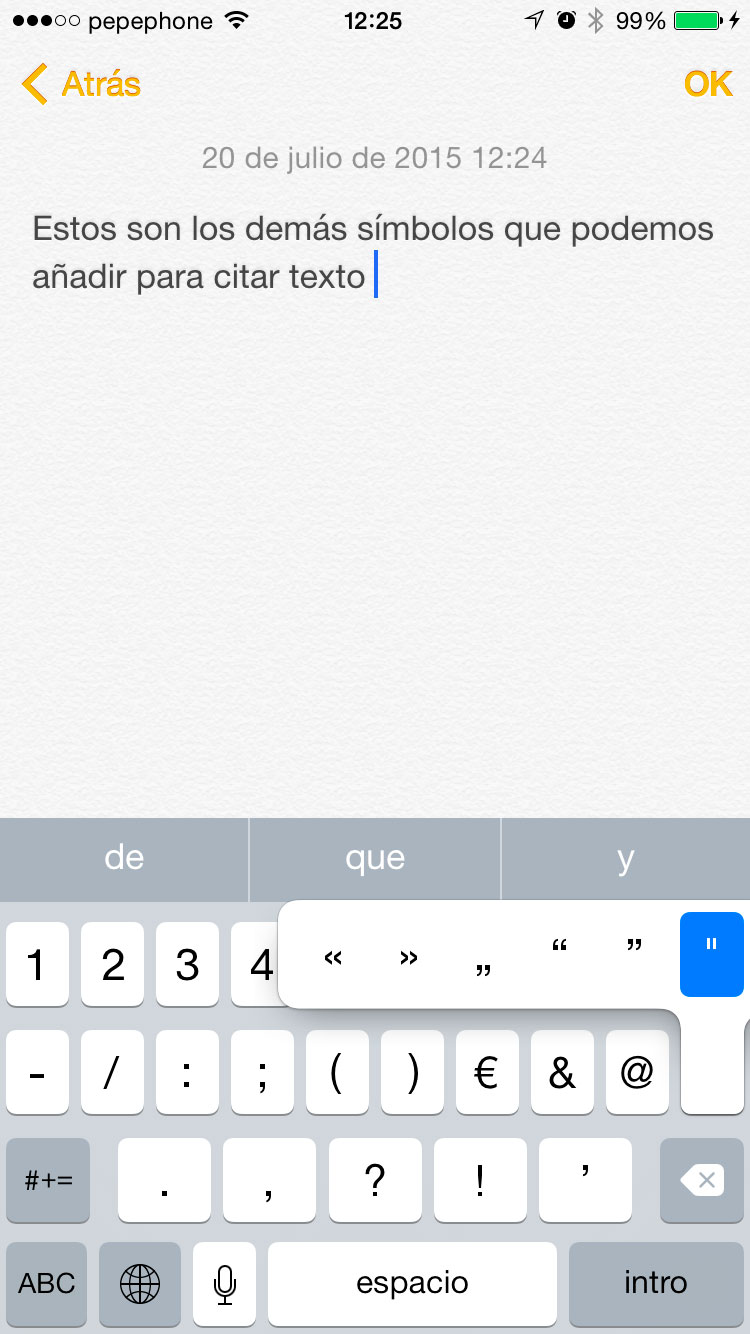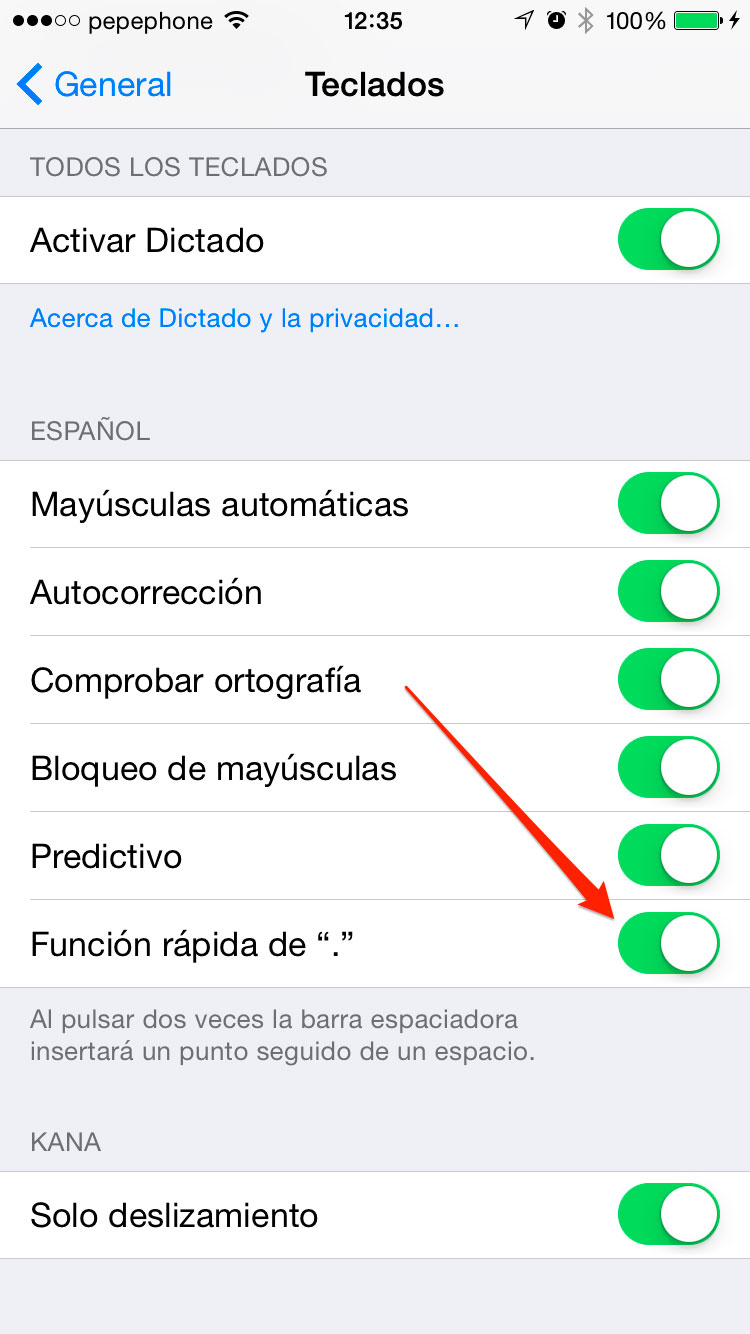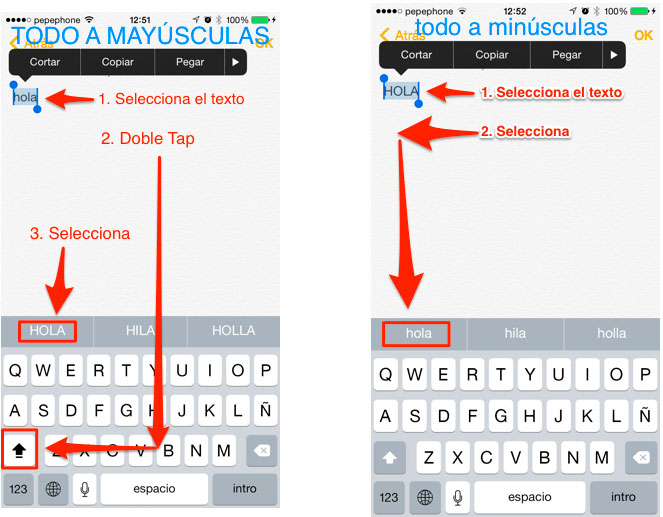Nors gebėjimas, kurį pastaraisiais metais sukūrėme vesdami naudodami virtualią „iPhone“ klaviatūrą, yra nuostabus, vis dar yra tam tikrų sudėtingų užduočių, su kuriomis turime susidurti, norėdami greitai ir efektyviai vesti tekstą, tačiau mūsų iPhone slepia gudrybes ir sparčiuosius klavišus kad rašyti užduotį būtų daug lengviau ir maloniau, nesvarbu, ar esate ekspertas, ar naujokas, turėtumėte peržiūrėti šį sąrašą 10 gudrybių, kaip efektyviau rašyti „iPhone“., ar bet kurį kitą iOS įrenginį.
1. Pakratykite, kad atšauktumėte
Tai yra viena iš funkcijų, kuri kartais gali išgelbėti jūsų gyvybę, funkcija purtykite, kad atšauktumėte, Susieta su rašymu, leidžia vienu ypu ištrinti paskutinį parašytą dalyką, nepaspaudus klaviatūros trynimo mygtuko. Nesvarbu, ar tai neteisingai parašytas žodis, ar visa daugiau nei 500 žodžių kalba, jei jums tai nepatinka, tereikia pakratyti iPhone ir patvirtinti teksto ištrynimą. Jei vėliau gailėsitės, tereikia dar kartą papurtyti ir atšaukti ištrynimą, viskas bus lygiai taip pat, kaip ir anksčiau.
Premija: Pakratymas norint anuliuoti gali būti pritaikytas daugeliui kitų iOS veiksmų, pavyzdžiui, jei ištrinate svarbų el. laišką, tereikia pakratyti iPhone, kad jį susigrąžintumėte...
2. Pridėkite svetainės domeną jo neįrašydami
Jei naršote „Safari“ ir norite įvesti paskutinę dalį (.COM-.ES-.ORG….), tereikia paspausti ir palaikyti taško ženklas, kurį pamatysite prie pat tarpo klavišo, atsiras visi domenai, kuriuos galite įvesti, tereikia pirštu slysti į norimą, kad jis būtų parašytas automatiškai.
3. Norėdami cituoti tekstą, įveskite specialiuosius simbolius
Pagal numatytuosius nustatymus, norėdami ką nors cituoti „iPhone“, norimą tekstą dedame į kabutes, tačiau „iOS“ klaviatūra leidžia įvesti daugiau simbolių šiai užduočiai atlikti, jei norime savo tekstams suteikti kitokią išvaizdą, tereikia paliesti ir laikykite nuspaudę klavišą. kabutes, kad pamatytumėte naujas parinktis.
4. Pridėkite ne savo valiutos simbolius
Jei gyvenate Europoje, pagal numatytuosius nustatymus jūsų iPhone klaviatūroje bus rodomas euro simbolis, kad būtų nurodytos kainos, tačiau mes ne visada norime kainas perduoti savo gimtąja valiuta, todėl jums tereikia paspausti ir palaikyti simbolį, kurį turite. pagal numatytuosius nustatymus jūsų iPhone, kad galėtumėte pristatyti kitą.
5. Pridėkite greitai sekamą laikotarpį
Jei mėgstate rašyti taisyklingai ir naudojate skyrybos ženklus, šis triukas jums labai pravers. „iOS“ gali įterpti „“. ir sekė tik su du kartus paspauskite tarpo klavišą. Tai darydama sistema įves tašką ir kitą žodį parašys didžiąja raide, kaip turėtų būti….
Norėdami įsitikinti, kad ši parinktis aktyvuota, turite eiti į Nustatymai/Bendra/Klaviatūra, ten turite įsitikinti, kad pažymėta parinktis Greitai "."
6. Pridėkite akcentus
Rašome ispaniškai, ir svarbu tai daryti gerai, kirčiavimas prie juos pernešančių žodžių yra kultūros ženklas ir padės geriau suprasti, taip pat kainuoja labai nedaug, tereikia paspausti ir laikyti balsę kuriam norite pridėti kirtį ir slyskite pirštu prie reikiamo simbolio.
7. Užrakinimo dangteliai
Tai dar viena parinktis, kurią turite sukonfigūruoti Nustatymai/Bendra/Klaviatūra, kai turite, jei norite parašyti visą žodį arba sakinį didžiosiomis raidėmis, galite užrakinti klaviatūrą, kad ji tik taip rašytų. Norėdami tai padaryti, tiesiog dukart bakstelėkite didžiųjų raidžių rodyklę.
8. Konvertuoja tekstą, kurį parašėte mažosiomis raidėmis, į didžiąsias
Jei parašėte žodį mažosiomis raidėmis ir norite jį konvertuoti į didžiąsias, tereikia jį pasirinkti, dukart bakstelėti klavišą „Shift“ ir rašymo parinktyse pasirinkti konvertavimą.
Jei norite padaryti priešingai, konvertuokite žodį iš didžiųjų į mažąsias, tereikia jį pasirinkti ir rašymo parinktyse pasirinkti tinkamą.
9- Įveskite skaičius ir skyrybos ženklus nekeisdami klaviatūros
Tai labai naudinga funkcija, leidžianti greičiau įvesti savo iPhone. Jei norite įvesti vieną skaičių arba skyrybos ženklą, tereikia paliesti ir palaikyti klavišą, pakeičiantį klaviatūrą, kad galėtumėte juos pasiekti, nepakeldami piršto nuo ekrane, slinkite jį į norimą įvesti simbolį, ten patekę pakelkite pirštą, bus parašytas skaičius arba skyrybos ženklas ir klaviatūra automatiškai grįš prie raidžių.
10. Įvairių tipų brūkšneliai ir taškai sąrašams sudaryti
Jei norite sudaryti sąrašus su kitais ženklais, o ne viso gyvenimo brūkšneliu, tai galite padaryti laikydami nuspaudę tą klavišą, kad atrakintumėte daugiau brūkšnelių tipų ir taško. rašyti.
Ir tai viskas, jie yra 10 gudrybių, kaip efektyviau rašyti naudojant „iPhone“., bet tikrai žinote daugiau, ar galite papasakoti mums komentaruose?